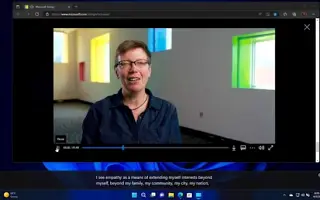이 글은 윈도우11에서 라이브 캡션 활성화 설정 방법에 도움이 될만한 스크린샷이 포함된 설정 가이드입니다.
Microsoft의 새로운 데스크톱 운영 체제인 윈도우11이 현대적이고 깔끔한 디자인으로 재설계되었습니다. 새로운 디자인과 함께 Microsoft는 윈도우11에 많은 새로운 접근성 기능을 추가했습니다.
Microsoft의 윈도우11 에는 사람들이 더 많은 것을 달성하는 데 도움이 되는 향상된 접근성 기능이 제공됩니다. 윈도우11의 각 내게 필요한 옵션 기능은 특정 장애가 있는 특정 사용자 그룹을 위해 설계되었습니다.
윈도우11의 중요한 접근성 기능 중 하나 는 오디오를 PC/노트북에서 재생되는 텍스트로 변환 하는 라이브 캡션입니다 . 라이브 캡션은 윈도우10에서도 사용할 수 있지만 윈도우11에서는 더 개선된 버전의 기능을 사용할 수 있습니다.
윈도우11에서는 기본 설정에 따라 라이브 캡션을 사용자 지정할 수 있습니다. 텍스트 색상, 배경 색상, 창 색상 등을 변경할 수 있습니다. 아래에 윈도우11에서 라이브 캡션 활성화 설정 방법을 소개하고 있습니다. 계속 스크롤하여 확인해보세요.
윈도우11에서 라이브 캡션 활성화 설정하기
이 문서에서는 윈도우11 운영 체제 에서 라이브 캡션을 활성화하고 사용자 지정하는 방법에 대한 단계별 가이드를 공유합니다.
윈도우11에서 라이브 캡션 활성화
윈도우11에서 라이브 캡션을 활성화하는 것은 매우 쉽고 타사 앱을 설치하지 않고도 수행할 수 있습니다. 접근성 설정에 액세스하고 기능을 활성화해야 합니다. 방법은 다음과 같습니다.
- 먼저 윈도우11 시작 메뉴를 클릭하고 설정 을 선택합니다 .
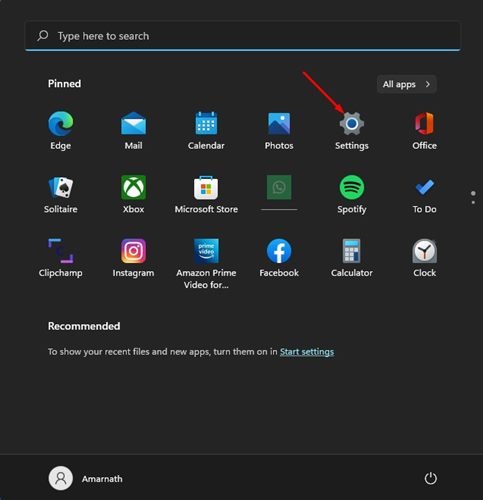
- 설정 앱에서 아래의 접근성 탭을 클릭합니다.
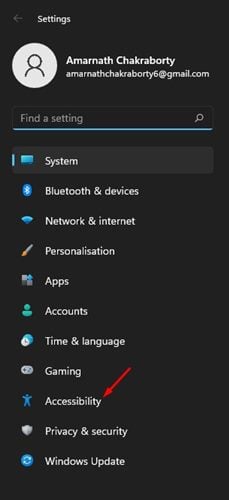
- 아래로 스크롤 하여 왼쪽 창 에서 캡션 을 클릭합니다.
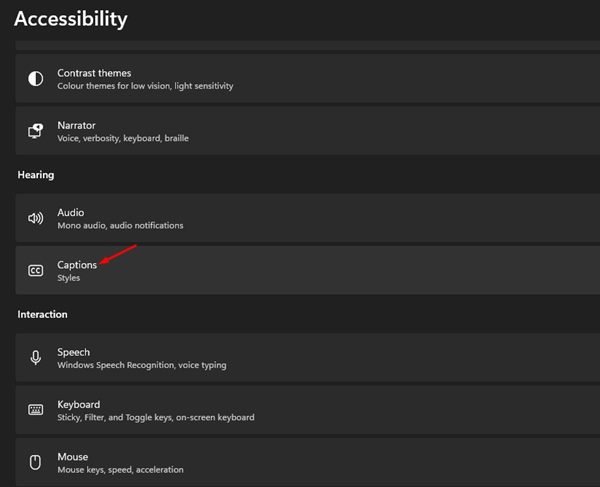
- 다음 화면에서 라이브 캡션 토글을 켭니다 .
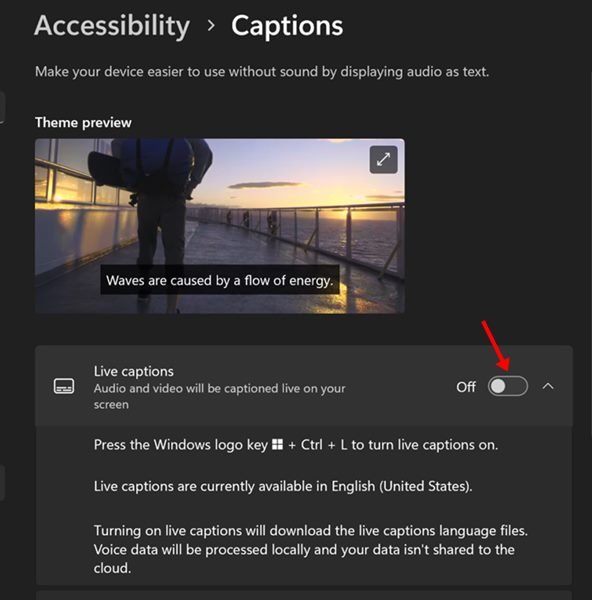
- 키보드 에서 Windows + CTRL + L 키를 눌러 라이브 캡션을 켤 수도 있습니다 .
이렇게 설정이 끝났습니다. 이것이 윈도우11 컴퓨터에서 라이브 캡션을 활성화하는 방법입니다.
윈도우11에서 라이브 캡션 사용자 지정
위에서 언급했듯이 윈도우11에서는 라이브 캡션 스타일을 사용자 지정할 수도 있습니다. 윈도우11에서 라이브 캡션을 사용자 정의하는 방법은 다음과 같습니다.
- 먼저 윈도우11 시작 메뉴를 클릭하고 설정 을 선택합니다 .
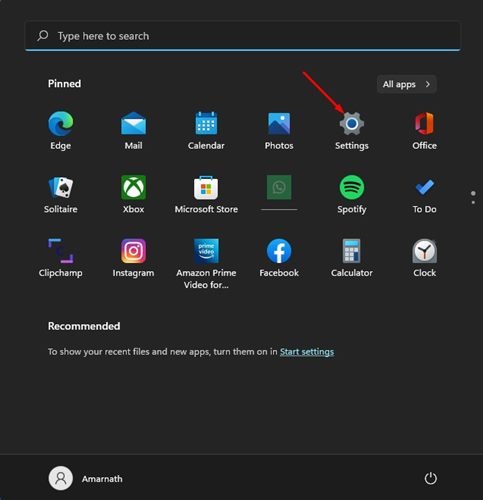
- 설정 앱에서 접근성 탭을 클릭합니다.
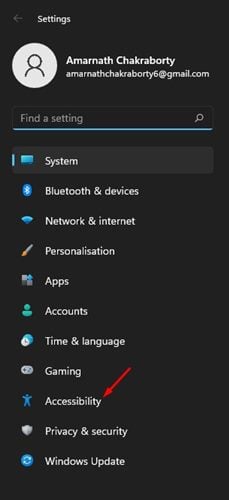
- 아래로 스크롤 하여 왼쪽 창 에서 캡션 을 클릭합니다.
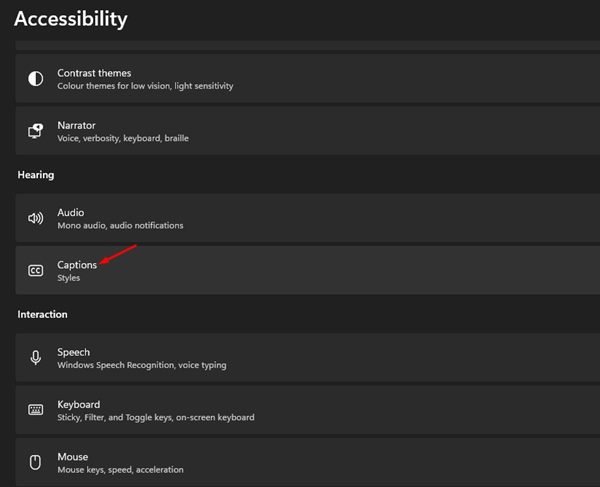
- 이제 다음 화면에서 캡션 스타일 아래 의 편집 버튼을 클릭합니다.
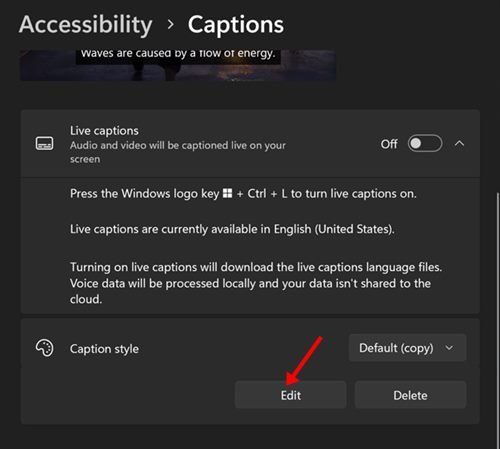
- 이제 라이브 캡션의 모양을 사용자 지정할 수 있는 다양한 옵션을 찾을 수 있습니다. 텍스트 색상, 배경 색상, 불투명도 등을 사용자 정의 할 수 있습니다 .
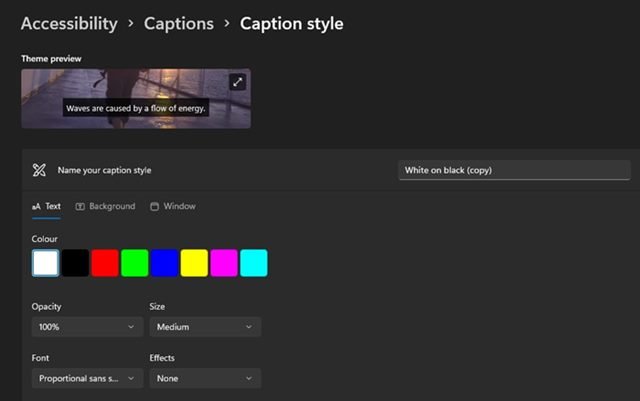
- 테마 미리보기 섹션 에서 변경 사항의 실시간 미리보기를 확인할 수 있습니다.
이제 설정이 끝났습니다. 이것이 윈도우11에서 라이브 캡션을 사용자 정의하는 방법입니다.
윈도우11의 라이브 캡션은 오디오 흐름을 이해하기 어려운 사람들에게 매우 편리할 수 있습니다. 문제가 없더라도 라이브 캡션을 활성화하여 오디오를 텍스트로 표시할 수 있습니다.
이상으로 윈도우11에서 라이브 캡션 활성화 설정 방법을 살펴봤습니다. 이 정보가 필요한 내용을 찾는데 도움이 되었기를 바랍니다.